- Bölüm 1: iOS için FoneLab ile iPhone Safari'de Silinen Geçmiş Nasıl Kurtarılır
- Bölüm 2: iTunes/Finder'dan iPhone Safari'de Silinen Geçmiş Nasıl Kurtarılır
- Bölüm 3: iCloud'dan iPhone Safari'de Silinmiş Geçmiş Nasıl Kurtarılır
- Bölüm 4: iPhone'da Silinmiş Safari Geçmişini Kurtardığınızda Neden iOS için FoneLab'ı Seçmelisiniz?
- Bölüm 5: iPhone Safari Geçmişi Kurtarma Hakkında SSS
İPhone Safari'de Silinmiş Geçmişin Nasıl Kurtarılacağına İlişkin Gözden Geçirme Kılavuzu
 Tarafından güncellendi Boey Wong / 09 Ara 2021 09:05
Tarafından güncellendi Boey Wong / 09 Ara 2021 09:05iPhone'unuzda yanlışlıkla Safari'yi mi sildiniz? Safari, Apple cihazlarının varsayılan tarayıcısıdır. Bu nedenle Safari'yi cihazlardan silmenize izin verilmez. Ancak, veri ifşasını önlemek için silmeniz gereken tarama geçmişinizdir veya . Bununla birlikte, yer imlerinizi de kaybedebilirsiniz. Bununla birlikte, iPhone Safari'de silinen geçmişi olabildiğince etkili ve verimli bir şekilde nasıl kurtaracağınızı öğrenmek en iyisidir. Okumaya devam edin ve Safari'deki tarama geçmişiniz iPhone'unuzda kaybolduğunda ne yapacağınızı öğrenin.


Rehber Listesi
- Bölüm 1: iOS için FoneLab ile iPhone Safari'de Silinen Geçmiş Nasıl Kurtarılır
- Bölüm 2: iTunes/Finder'dan iPhone Safari'de Silinen Geçmiş Nasıl Kurtarılır
- Bölüm 3: iCloud'dan iPhone Safari'de Silinmiş Geçmiş Nasıl Kurtarılır
- Bölüm 4: iPhone'da Silinmiş Safari Geçmişini Kurtardığınızda Neden iOS için FoneLab'ı Seçmelisiniz?
- Bölüm 5: iPhone Safari Geçmişi Kurtarma Hakkında SSS
1. iOS için FoneLab ile iPhone Safari'de Silinen Geçmiş Nasıl Kurtarılır
İOS için FoneLab özellikler iPhone Data Recovery, silinen Safari geçmişiniz gibi verileri yedeklemeden seçerek kurtarmanıza olanak tanıyan bir kurtarma aracıdır. Ayrıca, iPhone'unuzu sıfırlamadan Safari geçmişinizi iPhone'unuzdan kurtarabilirsiniz.
İOS için FoneLab ile fotoğraflar, kişiler, videolar, dosyalar, WhatsApp, Kik, Snapchat, WeChat ve iCloud veya iTunes yedeklemenizden veya cihazınızdan daha fazla veri içeren kaybolan / silinen iPhone verilerini kurtarırsınız.
- Fotoğrafları, videoları, kişileri, WhatsApp ve daha fazla veriyi kolayca kurtarın.
- Kurtarma işleminden önce verileri önizleyin.
- iPhone, iPad ve iPod touch mevcuttur.
İOS için FoneLab ile iPhone'da Silinen Safari Geçmişini Kurtarma Adımları:
1. AdımBaşlamak için iOS için FoneLab'ı bilgisayarınıza kurun ve çalıştırın. Aynı zamanda, iPhone'unuzu bir USB kablosuyla bilgisayara bağlayın.

2. AdımAçın iPhone Veri Kurtarma programın arayüzünden seçenek.

3. AdımArdından, İOS Cihazından Kurtar menüden. Ardından, cihazınızı taramaya başlamak için Taramayı Başlat düğmesine basın.

4. AdımTarama tamamlandığında sonuçlar kategoriye göre görüntülenecektir. Yanlışlıkla kaybolan kurtarmak için Safari iPhone'da, tıklayın Safari Tarihi, iPhone'da yanlışlıkla silinen tüm Safari'ye göz atın ve seçin.
Ek olarak, sildikten sonra iPad'inizdeki geçmişi nasıl kontrol edeceğinizi arıyorsanız, bu yöntemi de kullanabilirsiniz. Ayrıca, iPhone'da üçüncü taraf bir araç olmadan ve yedeklerinizden silinen Safari geçmişini nasıl bulacağınızı bilmek istiyorsanız, aşağıda verilen çözümlere bakın.
2. iTunes/Finder'dan iPhone Safari'de Silinen Geçmiş Nasıl Kurtarılır
Alternatif olarak, iPhone'unuzda silinen Safari geçmişini kurtarmak için PC'nizde iTunes'u ve Mac Finder'ı da kullanabilirsiniz. Hem iTunes hem de Mac, iOS veri dosyası yöneticileridir, bu nedenle yedekleme dosyalarını geri yüklemek için en popüler araçlardan biridir. Öte yandan, bu işlem tam bir sıfırlama veya veri silme işlemini içerir.
iTunes/Finder ile iPhone'da Silinen Safari Geçmişini Kurtarma Adımları:
1. AdımiPhone'u iTunes veya Finder aracılığıyla bilgisayarınıza bağlayın. Size kolaylık sağlamak için iTunes, Windows, macOS Mojave veya önceki bir macOS sürümünü çalıştıran bilgisayarlarda kullanılabilir. Öte yandan, Finder yalnızca macOS Catalina veya sonraki sürümleri çalıştıran Mac'te kullanılabilir. Musluk Güven iPhone'unuzda bir bildirim göründüğünde.
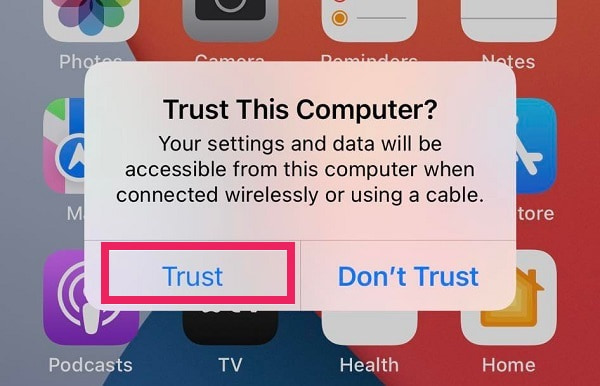
2. AdımiTunes veya Finder ekranında iPhone adınız göründüğünde, Özet Ve seç Restore Backup.

3. AdımSon olarak tıklayın Restore Silinen safari geçmişinizi içeren yedekleme dosyasını seçtikten sonra.
Alternatif olarak, iCloud yedeklemelerinizden iPhone'daki Safari geçmişini geri yükleme konusunda da bilgi sahibi olabilirsiniz. Ancak önceki yönteme benzer şekilde, aşağıdaki işlem de cihazınızı sıfırlamayı ve yedek dosyalarınızı tamamen geri yüklemeyi gerektirir.
İOS için FoneLab ile fotoğraflar, kişiler, videolar, dosyalar, WhatsApp, Kik, Snapchat, WeChat ve iCloud veya iTunes yedeklemenizden veya cihazınızdan daha fazla veri içeren kaybolan / silinen iPhone verilerini kurtarırsınız.
- Fotoğrafları, videoları, kişileri, WhatsApp ve daha fazla veriyi kolayca kurtarın.
- Kurtarma işleminden önce verileri önizleyin.
- iPhone, iPad ve iPod touch mevcuttur.
3. İCloud'dan iPhone Safari'de Silinmiş Geçmiş Nasıl Kurtarılır
Elbette, iCloud yedekleme dosyalarınızı çeşitli şekillerde geri yükleyebilirsiniz. Ancak basitleştirmek için, iCloud yedeklemeleriniz aracılığıyla iPhone'dan silinen Safari geçmişini kurtarma yöntemleri aşağıdadır. Bu yöntemler, iPhone'unuzu sıfırlayarak ve sıfırlamadan geri yüklemeyi içerir.
Ek olarak, iCloud yedeklemelerinizi geri yüklemek ve ayarlamak için iPhone'unuzu sıfırlayabilirsiniz. Bu yöntem, iPhone'da silinen Safari geçmişini ve diğer yedekleme verilerini kurtarmak isteyip istemediğinizi göz önünde bulundurabileceğiniz bir seçenektir.
İCloud Yedekleme ile iPhone'da Silinen Safari Geçmişini Kurtarma Adımları:
1. AdımBaşlamak için iPhone'unuzu sıfırlayın. Bunu yapmak için, Ayarlar uygulamasını seçin genel, ve sonra Reset. Musluk Tüm İçeriği ve Ayarları Sil seçeneklerden.

2. Adımulaşana kadar ekranınızdaki talimatları izleyin. Uygulamalar ve Veriler Akıllı telefonunuzu sıfırladığınızda ekran. Musluk ICloud Yedeklemesinden Geri Yükleme Buradan.

3. AdımSon olarak, iPhone'da eksik olan Safari geçmişini içeren tarihe dayalı bir yedekleme dosyası seçin.
4. iPhone'da Silinmiş Safari Geçmişini Kurtardığınızda Neden iOS için FoneLab'ı Seçmelisiniz?
Bir veri kurtarma aracının veya çözümünün en önemli özelliği, çok yönlülüğü ve kullanım kolaylığıdır. iPhone'unuzun tüm yedek verilerini geri yüklemek istemediğiniz veya buna gerek duymadığınız zamanlar olabilir. Safari geçmişiniz gibi yalnızca birkaç yedekleme dosyasına ihtiyacınız varsa, bu yöntem elverişsizdir ve zaman kaybıdır. Yine de her şeyi geri yüklemeniz gerekiyorsa, yüksek düzeyde etkinlik, kolaylık ve verimliliğe sahip bir araca ihtiyacınız olacaktır.
En önemlisi, iPhone'unuzu sıfırlamak istemiyorsanız ideal olacaktır. Belirli bir veri parçasını geri yüklemek için diğer her şeyi silmeniz ne kadar can sıkıcı olurdu?
İOS için FoneLab ile fotoğraflar, kişiler, videolar, dosyalar, WhatsApp, Kik, Snapchat, WeChat ve iCloud veya iTunes yedeklemenizden veya cihazınızdan daha fazla veri içeren kaybolan / silinen iPhone verilerini kurtarırsınız.
- Fotoğrafları, videoları, kişileri, WhatsApp ve daha fazla veriyi kolayca kurtarın.
- Kurtarma işleminden önce verileri önizleyin.
- iPhone, iPad ve iPod touch mevcuttur.
5. iPhone Safari Geçmişi Kurtarma Hakkında SSS
iPhone Ayarlarında Safari geçmişi nasıl temizlenir?
Ayarlar uygulamasını kullanarak iPhone'unuzdaki Safari geçmişini silmek için önce Ayarlar uygulamasına gidin. Bundan sonra Safari'ye gidin ve Geçmişi ve Web Sitesi Verilerini Temizle'ye dokunun. Son olarak, açılır bildirimden Geçmişi ve Web Sitesi Verilerini Temizle'ye tekrar dokunarak onaylayın.
iCloud'da Safari geçmişini görebiliyor musunuz?
Evet, Mac kullanmak bunu yapmanın bir yoludur. Bunu yapmak için Mac masaüstünüzdeki Apple logosuna tıkladıktan sonra Sistem Tercihleri'ne gidin. Bundan sonra, Apple Kimliği'ni tıklayarak kenar çubuğu menüsünden iCloud'u seçin. Bundan sonra Safari'yi işaretleyin. Bundan sonra, Mac'inizin Safari programına gidin ve Geçmiş'i seçin. Son olarak, açılır menüden Tüm Geçmişi Göster'i seçin. Bu yöntem, iPhone'unuzun tüm tarayıcı geçmişini Mac'inizden senkronize etmenize ve görüntülemenize olanak tanır.
Safari'de arama geçmişi nasıl görüntülenir?
iPhone'unuzda Safari'yi açın ve arama geçmişinizi görmek için ekranın altındaki kitap sembolüne basın. Ardından, Geçmiş menüsüne basın ve Arama Geçmişi'ni seçin. Bu sonuç, en yenisinden başlayarak ve en eskisiyle biten arama geçmişinizin bir listesini görüntüler.
Sonuç olarak, artık muhtemelen iPhone'da silinen Safari geçmişini nasıl göreceğinizi ve bunları nasıl kurtaracağınızı biliyorsunuzdur. Yukarıdaki basitleştirilmiş ve özenle seçilmiş yöntemlerin yardımıyla, iPhone'da Safari geçmişini kurtarmanın ne kadar kolay ve hızlı olduğu sizin için daha açık olmalıdır. Ayrıca, en iyi iPhone safari geçmişi kurtarma aracı İOS için FoneLab Diğer enstrümanlarda bulamayacağınız ileri teknolojisi ve çok yönlülüğü için. Ayrıca, performansı ve etkinliği, yukarıda verilen diğer çözümlerden önemli ölçüde daha iyidir.
İOS için FoneLab ile fotoğraflar, kişiler, videolar, dosyalar, WhatsApp, Kik, Snapchat, WeChat ve iCloud veya iTunes yedeklemenizden veya cihazınızdan daha fazla veri içeren kaybolan / silinen iPhone verilerini kurtarırsınız.
- Fotoğrafları, videoları, kişileri, WhatsApp ve daha fazla veriyi kolayca kurtarın.
- Kurtarma işleminden önce verileri önizleyin.
- iPhone, iPad ve iPod touch mevcuttur.
